Step 2, Installing the drivers & software, For network interface cable users – Brother MFC-8670DN User Manual
Page 40
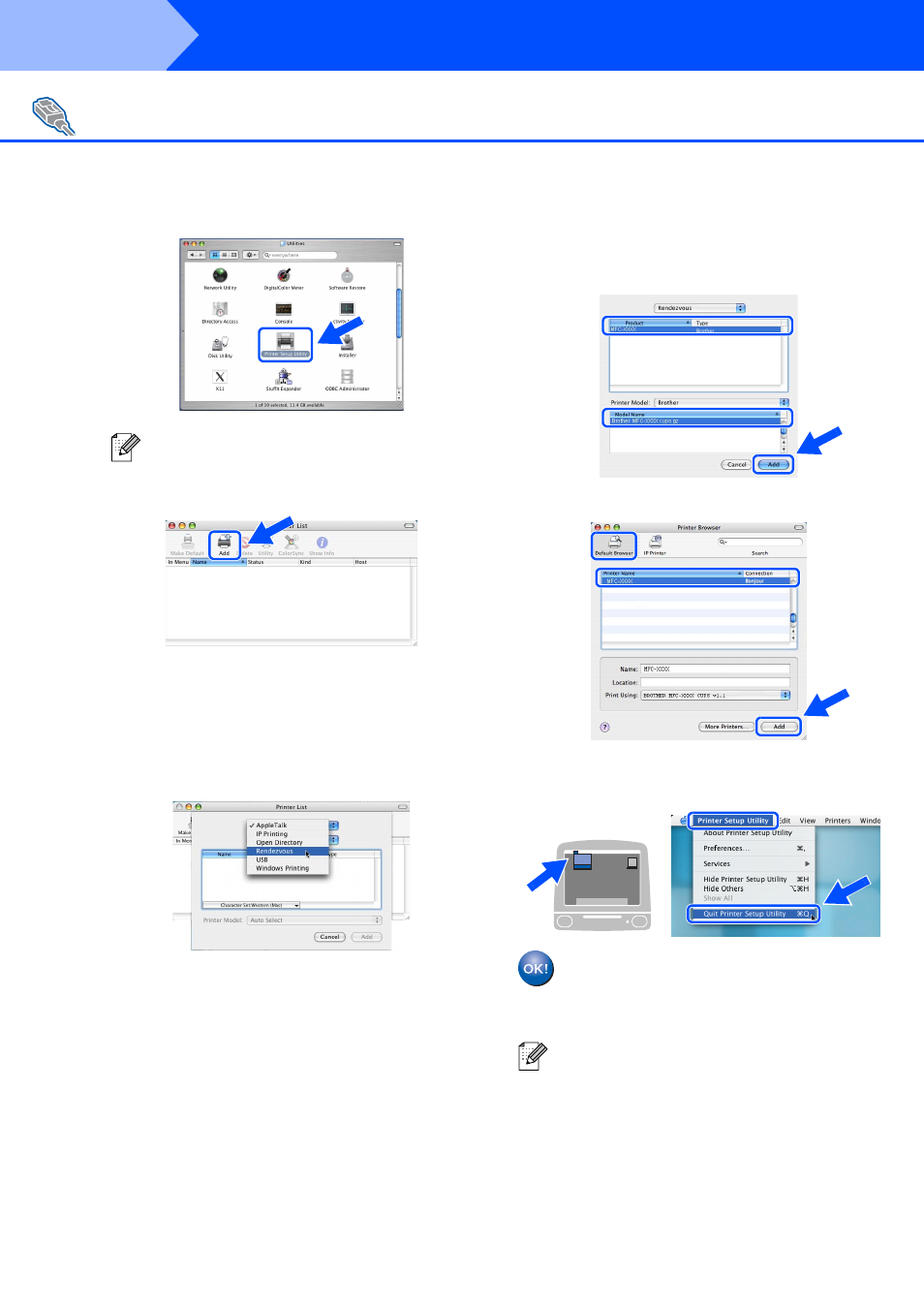
38
Installing the Drivers & Software
H
Double-click the Print Setup Utility icon.
I
Click Add.
For Mac OS
®
X 10.2.4 to 10.3.x users
➝ Go to
J
For Mac OS
®
X 10.4 users
➝ Go to
K
J
Make the selection shown below.
K
Choose your model name
and then click
Add.
For Mac OS
®
X 10.2.4 to 10.3 users:
For Mac OS
®
X 10.4.x users:
L
Click Printer Setup Utility, then choose
Quit Printer Setup Utility.
The MFL-Pro Suite, Printer driver,
Scanner driver and ControlCenter2
have been installed.
For Network Interface Cable Users
For Mac OS
®
X 10.2.x users, open Print
Center icon.
For configuration of advanced network
functions such as Scan to FTP, see the
Software and Network User’s Guides located
on the CD-ROM.
Step 2
See also other documents in the category Brother Multifunction Devices:
- MFC 8480DN (228 pages)
- MFC 8480DN (249 pages)
- MFC 8480DN (229 pages)
- IntelliFax-2820 (159 pages)
- MFC-7340 (199 pages)
- IntelliFAX 4100e (1 page)
- IntelliFAX 4100e (156 pages)
- MFC-7340 (192 pages)
- MFC 7840W (67 pages)
- MFC-7340 (32 pages)
- MFC 8480DN (34 pages)
- IntelliFAX 4100e (25 pages)
- MFC 8890DW (46 pages)
- MFC 7840W (151 pages)
- MFC 7840W (52 pages)
- MFC 8480DN (10 pages)
- IntelliFAX 4100e (2 pages)
- IntelliFax-2820 (12 pages)
- IntelliFax-2820 (38 pages)
- MFC-7365DN (21 pages)
- MFC 7360N (162 pages)
- MFC 7860DW (42 pages)
- MFC-7365DN (76 pages)
- MFC-7365DN (162 pages)
- MFC 7360N (6 pages)
- MFC-7365DN (218 pages)
- MFC-7365DN (82 pages)
- DCP 8080DN (29 pages)
- DCP-8085DN (7 pages)
- DCP-8085DN (143 pages)
- DCP-8085DN (158 pages)
- DCP 8080DN (156 pages)
- MFC-J270W (205 pages)
- MFC-J270W (122 pages)
- MFC-J270W (122 pages)
- MFC-J615W (14 pages)
- MFC-J270W (59 pages)
- MFC-J270W (15 pages)
- MFC-J270W (34 pages)
- MFC-7220 (2 pages)
- MFC-7225N (40 pages)
- MFC-7225N (16 pages)
- MFC-7225N (115 pages)
- MFC-7225N (40 pages)
- MFC-7225N (56 pages)
